word右对齐快捷键 居左对齐技巧
更新时间:2023-07-28 12:48:30作者:yang
word右对齐快捷键,在现代社会中电脑已经成为我们生活中不可或缺的工具,在使用电脑编辑文档时,我们经常需要对文字进行对齐操作。而其中最常用的对齐方式就是左对齐和右对齐。对于右对齐操作,我们可以使用快捷键来实现,而左对齐则需要掌握一些技巧。左对齐操作不仅能使文档整体看起来更加整齐美观,还能提高文档的可读性和易读性。掌握这些对齐技巧,不仅可以提高我们的工作效率,还能让我们的文档更加专业化和规范化。
操作方法:
1.方法一:
通过鼠标选择好我们需要对齐的文字,然后右击鼠标.选择段落
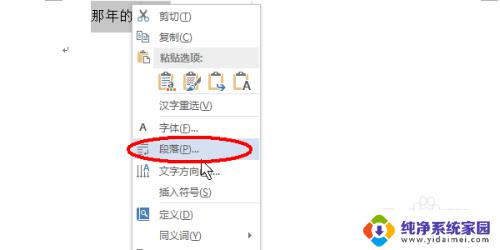
2.在常规里面点击下拉框,然后选择对齐方式,如居中对齐
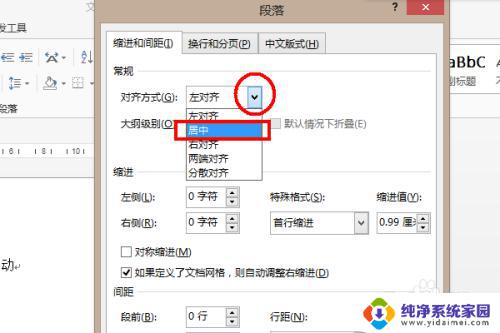
3.选择好之后,在下方点击确定,如图所示
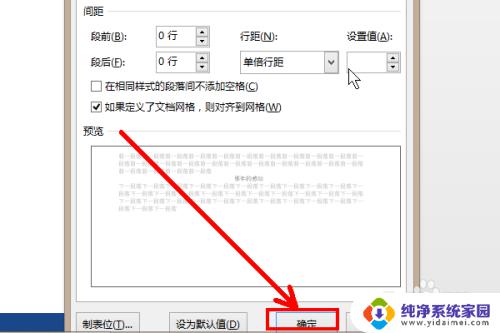
4.方法二:
通过工具栏里面的快捷选项对齐,选择好文字之后.切换到开始面板,然后点击工具栏里面的对齐选项,如居中对齐
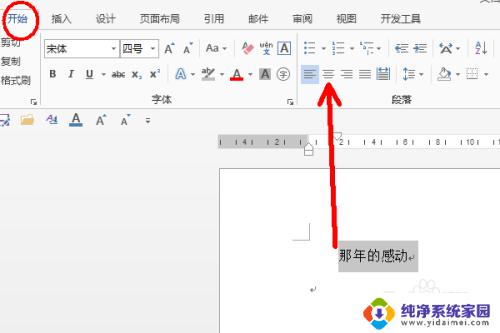
5.方法三:
通过快捷键快速对齐:如果要居中对齐,则按ctrl e键.如果是左对齐,按下ctrl L键,如果是右对齐,按ctrl R键.
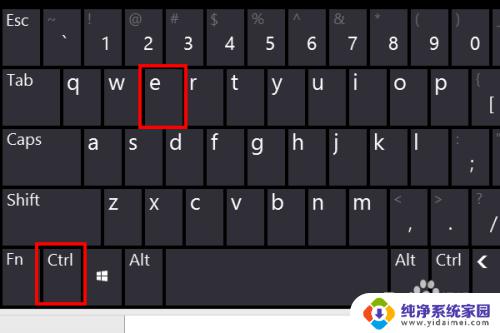
6.通过上面的方法都可以对齐 ,对其之后的效果如图所示.
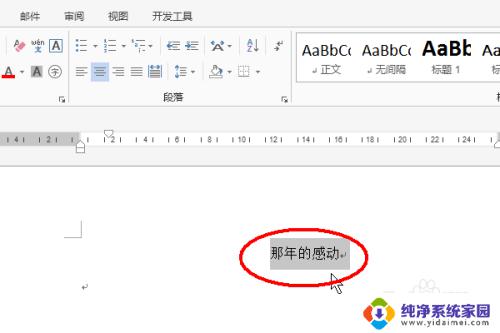
7.如果要右对齐,则点击右对齐选项或使用快捷键ctrl R.
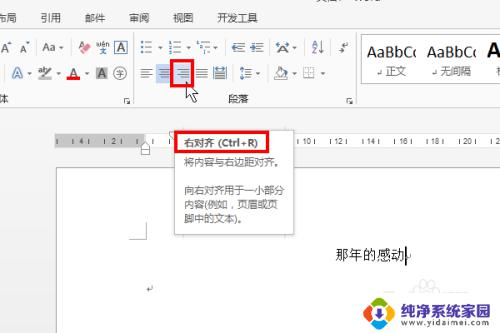
8.当然,如果要左对齐也是同样的方法.快捷键是ctrl L.
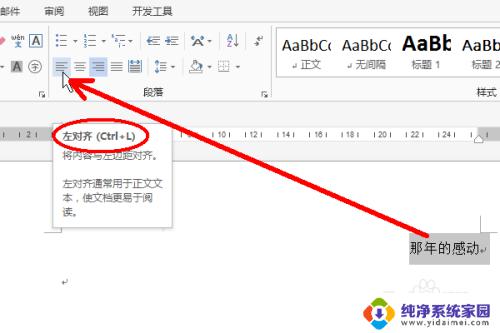
以上就是Word右对齐快捷键的全部内容,如果还有不清楚的用户,可以参考以上步骤进行操作,希望本文对您有所帮助。
word右对齐快捷键 居左对齐技巧相关教程
- word文字对齐方式怎么设置 如何使用Word快速对齐文字
- wps上下对齐 wps上下对齐快捷键设置
- wps图片怎么对齐 wps图片对齐技巧
- 水平居中对齐怎么设置 Word文字如何设置水平居中对齐方式
- word表格的文字怎么居中在正中间 word表格如何居中对齐
- word如何表格居中 Word文档表格如何居中对齐
- word怎么设置表格居中 Word文档中表格如何居中对齐
- wps左右缩进两个字符 wps左右缩进两个字符对齐
- word文档默认对齐方式 Word如何设置默认对齐方式
- word图形对齐方式 Word文档中如何对齐插入的图形
- 笔记本开机按f1才能开机 电脑每次启动都要按F1怎么解决
- 电脑打印机怎么设置默认打印机 怎么在电脑上设置默认打印机
- windows取消pin登录 如何关闭Windows 10开机PIN码
- 刚刚删除的应用怎么恢复 安卓手机卸载应用后怎么恢复
- word用户名怎么改 Word用户名怎么改
- 电脑宽带错误651是怎么回事 宽带连接出现651错误怎么办